win10系统还原win7怎么操作?
win10系统还原win7怎么操作?很多用户对于win10系统的兼容以及系统问题很不习惯,想要回滚到稳定的win7系统,但是又不清楚怎么操作,借助装机工具可以很方便的实现,一起来看下具体过程吧。
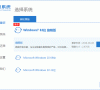
更新日期:2022-04-18
来源:纯净版系统
想找一篇真正的在线win7安装方法图文教程怎么那么难,很多网站上提供的教程要么是文不对题,要么就是图片不清晰,而且有些安装方式还是错误的。今天和小编一起学习真正的win7安装方法吧。
真正的在线win7安装方法图文教程:
1、百度搜索小白系统官网(www.xiaobaixitong.com)打开并下载软件。
2、打开小白一键重装软件,在软件中选择在线重装,选择 Windows 7 系统并点击下一步进行安装。
3、选择您想安装的软件或者取消,点击下一步。
4、在下载界面,您只需要耐心等待即可。下载速度取决于您的网络。
5、软件下载完成后会自动部署,部署完成后提示选择立即重启。
6、重启电脑后,在启动菜单中我们选择第二个,小白 PE 菜单,按回车进。
7、进入 PE 系统后小白装机工具会自动帮助我们安装系统,只需要耐心等候。
8、在提示修复引导中,我们选择 C 盘修复。
9、在添加 PE 回写菜单中选择确定。
10、安装完成后正常重启电脑即可。
11、重启电脑后在启动菜单中选择 Windows 7 系统进系统。
12、接下来就耐心等待系统进行安装即可。
13、安装完成后就可以直接进电脑桌面啦。
一款软件轻松搞定win10还原win7图文教程你学会了吗,通过使用在线重装 Windows 7 系统的方法您可以非常快速的了解 Windows 系统是如何重装的。
win10系统还原win7怎么操作?
win10系统还原win7怎么操作?很多用户对于win10系统的兼容以及系统问题很不习惯,想要回滚到稳定的win7系统,但是又不清楚怎么操作,借助装机工具可以很方便的实现,一起来看下具体过程吧。
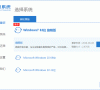
一键在线安装win7 64位旗舰版教程
电脑重装系统的有很多,大家经常看到的是使用U盘来重装系统的方法,不过还有一种情况可以直接在线重装,那就是在电脑还可以开机进入桌面的情况,在线重新安装系统,很方便的,今天我们来看看一键在线安装win7 64位旗舰版教程,欢迎朋友们尝试这个方法。

重装系统是选择ghost win7还是原版win7系统?
很多用户在遇到了难以接解决的系统崩溃,首先选择的方法是系统重装,于是有的用户在重装系统的时候不知道要选择ghost win7还是原版的Win7系统,下面给大家详细介绍一下这两款系统,大家可以根据自身的使用需求挑选。

win7重装系统图文教程
Win7系统虽然已经停止更新很久了但是很多用户还是在使用这款系统,但是随着使用年限的增加,系统变得越来越卡,于是有的用户想要重装Win7系统,但是不知道要怎么误操作,大家可以按照下方的操作方法进行操作即可。
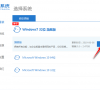
原版win7系统下载安装简单教程
大多数Windows系统用户还是比较信任原版系统的,因为原版系统安装后不会自带很多软件,算是真正的纯净版系统,今天系统部落小编给大家介绍怎么使用小白一键重装系统软件来重装win7系统,具体步骤如下,欢迎朋友们收藏本文。

原版win7系统下载安装图文教程
现在越来越多的电脑预装的是Win10系统,可是仍然有很多用户喜欢装Win7,那么问题就来了,如何才能正确安装Win7.在小白一键重装软件中不仅提供了win7系统下载还可以直接在线重装,非常方便.

史上简单的重装系统win7图文教程
是不是在网络上找到了很多 Windows 7 重装教程,可是真正实用的重装系统win7教程又有几篇.今天我们来通过使用小白一键重装系统教程快速的帮助大家学习如何在线重装 Windows 7.

重装系统是选择 ghost win7 还是原版 win7
目前在网络上有 ghost win7 和原版 Windows 7 系统下载,可是对于很多用户并不知道选择什么样的好,今天我们就来聊一聊在选择系统方式是选择原版 Windows 7 系统还是其它的.

一键就能搞定的 win7 64 旗舰版在线安装教程
很多人并不会重装系统,不过没关系现在重装系统整体上都非常简单,今天我们来学习下如何使用小白一键重装系统工具进行 win7 64 旗舰版系统的安装方法.

如何去除Windows 7系统多余的三方加载项?
计算机启动加速的主题非常热烈。每个人都会想到从启动加载项开始。尽管市场上有许多系统优化软件可以提供辅助功能来加速启动,但是大多数它们只能清理启动负载软件。除软件外

如何利用Windows 7系统快捷键提升工作效率?
Windows 7快捷键可优化游戏办公室的效率。 Windows 7系统提供了数百个快捷键。你相信吗这并不夸张。许多计算机用户可能认为快捷键只是主人。实际上,否则,快捷键对于我们每个Window

微软发布首个面向付费企业的Windows 7扩展安全更新
在1月14日停止对Windows 7的技术支持后,Microsoft今天向已注册扩展安全更新(ESU)的公司发布了第一个安全更新,该更新适用于Windows 7 SP1和Windows Server2008。R2 SP1和Windows Server 2008 SP2 。

如何解决Windows 7系统程序响应慢的问题?win7程序反应慢解决方案
Win7程序响应缓慢的解决方案一直需求很大,Windows7计算机已经成为市场上的主流。无论高端PC还是预装Windows 7系统,它们都不仅重视Windows 7系统的时尚外观和新颖功能,而且还重视安全性

微软Windows 7终止警告信息全屏弹出
2020年1月14日,Windows 7系统生命周期结束,操作系统将不再收到任何其他安全补丁。 Windows 7 KB4534310显然是最终更新,KB4534314是最后一个仅安全更新程序。

最强干货:Windows 7安装与升级7大问题详解
我们都知道,微软的操作系统Windows 7已经面世很久,但它也让很多网民产生了一些问题。根据对Win7问题的统计,大多数人都在探索和寻找一些关于升级购买和安装的问题!今天,我们主
